word表格里怎么调整单倍行距?本章内容给大家谈谈电子数码产品中关于遇上怎么设置word单倍行距等问题,我们该怎么处理呢。接下来就让我们来一起来看看吧,希望能帮你解决到相关问题。
word表格里怎么调整单倍行距
1、首先我们要打开word文档
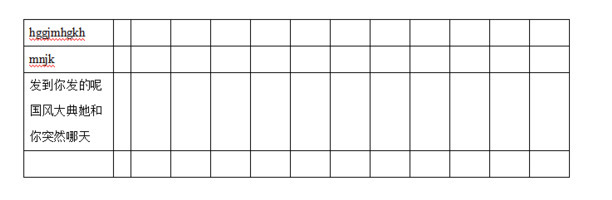
2、选中word表格中的文字
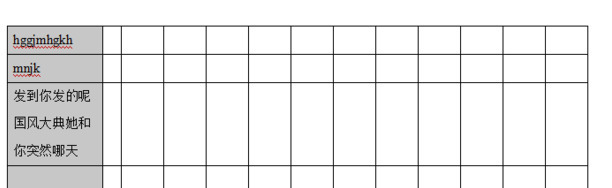
3、点击开始栏中的段落按钮
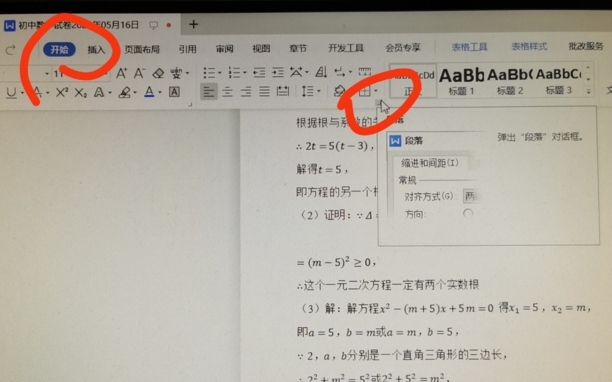
4、在缩进和间距中,点击行距,选择单倍行距
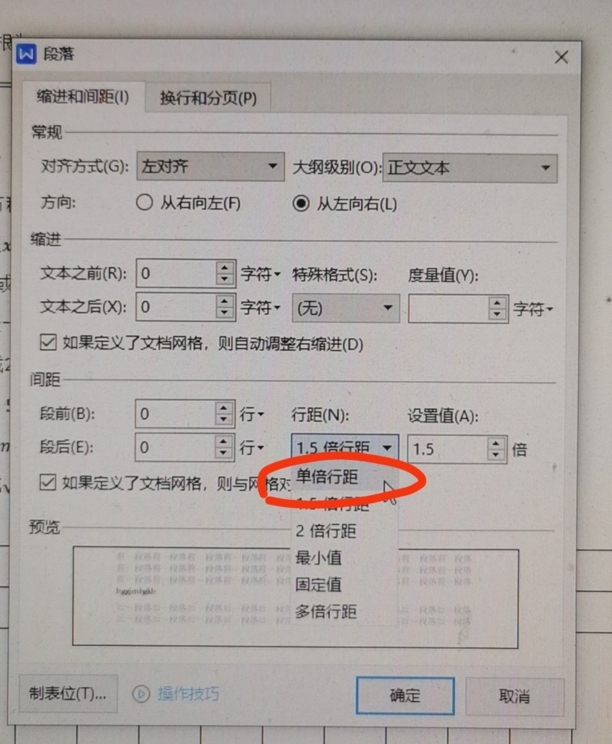
5、点击确定即可
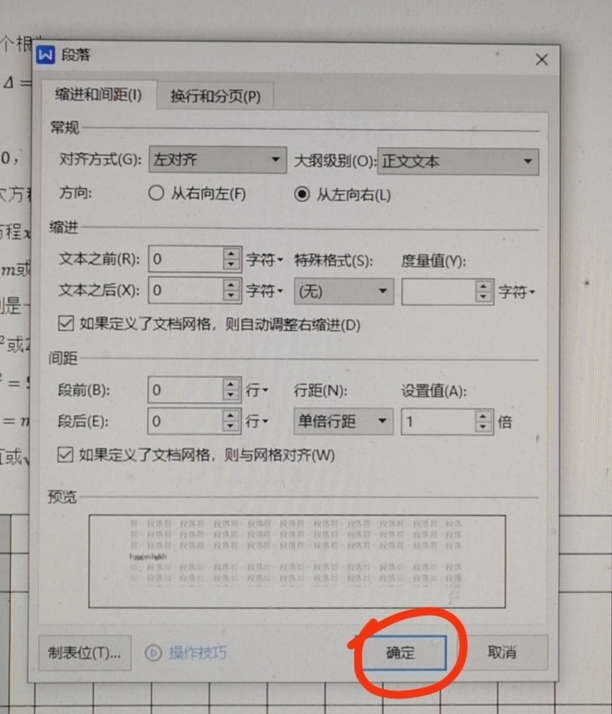
怎么设置word单倍行距
第一:首先,打开word,选择要设置单倍行距的段落或文字;
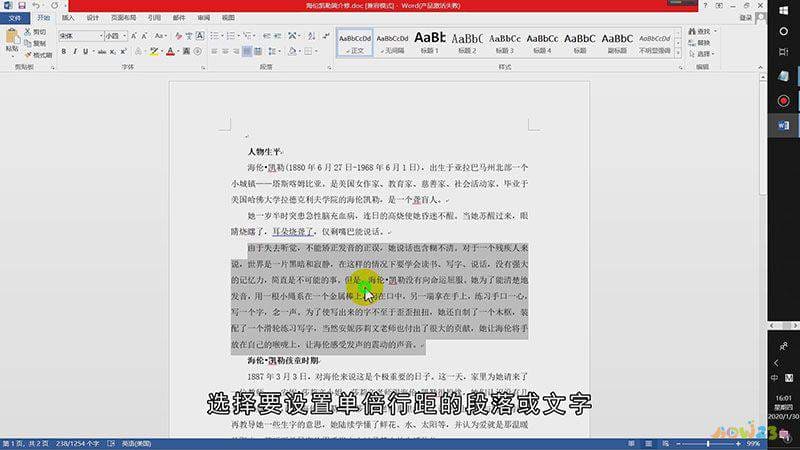
第二:然后点击鼠标右键,在弹出的信息框里选择【段落】,接着在弹出的段落设置框里,点击【行距】行距下面的方框的倒三角图标;
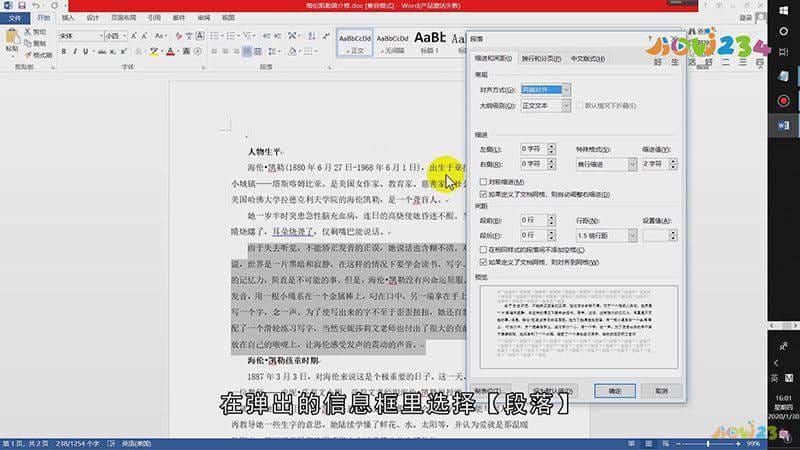
第三:在弹出框里选择【单倍行距】,再点击确定即可,好了,本期视频就到这里,关于word怎么设置单倍行距,你学会了吗。
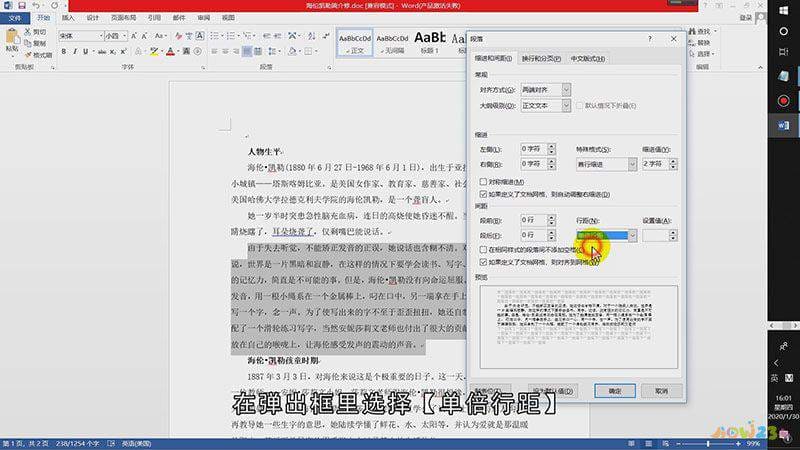
总结
本图文教程演示机型:戴尔latitude 9510,适用系统:Windows 10,软件版本:Office 2019;以上就是关于怎么设置word单倍行距的全部内容,希望本文的介绍能帮你解决到相关问题,如还需了解其他信息,请关注本站其他相关信息。
